Comment imprimer des messages texte à partir dun téléphone Android? [4 méthodes]
Recherchez-vous un outil efficace pour imprimer des messages Android? Ne vous inquiétez pas. Beaucoup de gens ont le même problème avec vous. Sur cette page, vous trouverez plusieurs méthodes simples pour imprimer des messages texte à partir dun téléphone mobile Android.
Méthode 1. Imprimer des messages Android via Sauvegarde des messages Android
Selon les avis des utilisateurs, certaines personnes ont imprimé des messages en prenant des captures décran une par une. En fait, cest trop gênant. Ici, il est suggéré de transférer des messages texte vers un PC, puis de les imprimer Messages Android via une imprimante. Comme vous le savez, les messages sont généralement enregistrés sur la mémoire du téléphone ou sur la carte SIM. Par conséquent, pour imprimer avec succès des messages texte à partir dun téléphone Android, vous feriez mieux de vous tourner vers un logiciel tiers. Ensuite, cette Coolmuster Android Messages Backup est la recommandation de nombreux utilisateurs.
Que peut faire Android Messages Backup pour vous?
En travaillant ce programme, vous êtes en mesure de copier tous les détails de votre conversations par SMS sur PC ou Mac, y compris le contenu des messages texte, les noms de contact, les numéros de contact, la date et lheure de réception / denvoi, etc., de sorte que vous puissiez les imprimer complètement via limprimante sans aucune perte et créer également une sauvegarde pour votre messages importants. Si nécessaire, vous pouvez également restaurer ou importer des SMS de lordinateur vers votre téléphone Android, créer un nouveau message et lenvoyer à vos amis sur lordinateur ou supprimer systématiquement les messages texte indésirables dAndroid sur lordinateur.
Au fait , vous pouvez également gérer les autres données Android, telles que les contacts, les journaux dappels, les photos, les vidéos, les applications, les livres, etc. Et presque tous les téléphones ou tablettes Android sont pris en charge, y compris Samsung, LG, HTC, Sony, Huawei, ZTE, Motorola, etc. En outre, ce logiciel est assez facile à utiliser, vous pouvez atteindre votre objectif denregistrer des SMS sur PC et imprimer en quelques minutes.
Voici deux versions dessai gratuites (Windows & Mac), veuillez télécharger la bonne en fonction de votre système informatique.


Étapes pour extraire des SMS dAndroid pour limpression:
Étape 1. Utilisez ce programme sur PC
Tout dabord, téléchargez et installez ce logiciel sur votre ordinateur. Ensuite, ouvrez-le et connectez votre téléphone mobile Android à lordinateur via un câble USB.
Étape 2. Détectez le téléphone Android
Après avoir connecté avec succès votre téléphone Android à lordinateur, vous obtiendrez un menu comme indiqué. Veuillez suivre les étapes pour activer le débogage USB sur votre téléphone, afin que ce logiciel puisse détecter votre téléphone immédiatement.

Dès quil détecte votre téléphone Android, il commence à installer le pilote USB sur votre ordinateur. Après cela, il peut analyser automatiquement les données de votre téléphone en profondeur. Après un certain temps, vous pouvez obtenir une interface comme suit. Vous pouvez désormais prévisualiser toutes les données de votre téléphone Android à volonté.

Étape 3. Copier les messages sur lordinateur
Entrez dans le dossier « SMS » pour prévisualiser toutes les conversations par SMS sur votre téléphone portable Android. Choisissez les messages que vous souhaitez imprimer, puis cliquez sur le bouton « Exporter » et choisissez un format de sortie tel que TEXT, CSV ou XML pour limpression, tous les messages seront enregistrés sur votre ordinateur en quelques secondes.

Étape 4. Imprimez les messages Android exportés sur PC
Après avoir récupéré le fichier de sauvegarde de vos messages sur lordinateur, vous pouvez les imprimer via imprimante en un seul clic. Ouvrez simplement les messages Android au format * .csv / *. Text / *. Xml avec Microsoft Excel, cliquez sur « Fichier » > « Imprimer » et confirmez-le. Cest très simple à utiliser, non?

Méthode 2. Imprimez des SMS Android en prenant une capture décran
Comme mentionné ci-dessus, vous pouvez également prendre une capture décran pour imprimer une conversation de message à partir dun téléphone Android, même sil est plus gênant et difficile de trier les images. Vous devez capturer lécran de tous les messages texte que vous souhaitez sur votre téléphone Android et utiliser certains outils pour imprimer toutes ces captures décran. Si nécessaire, vous pouvez vous référer aux étapes suivantes pour faire ce travail.
Étape 1. Prenez des captures décran de Messages sur Android
Lancez lapplication Messages sur votre téléphone Android et ouvrez une conversation que vous souhaitez imprimer. Ensuite, vous pouvez commencer à prendre une capture décran de la conversation de message une par une pour limpression. Pour capturer un écran sur Android, vous pouvez vérifier 3 façons de prendre des captures décran sur Android avec un raccourci de capture décran, une combinaison de captures décran ou lassistant de capture décran Android (recommandé).

Étape 2. Enregistrez et imprimez les images
Ensuite, enregistrez les photos capturées dans votre application Photos avec un dossier et utilisez une imprimante comme Google Cloud Print pour imprimer les images par un. En outre, vous pouvez transférer les images dAndroid vers un PC, puis les imprimer avec la méthode 1.
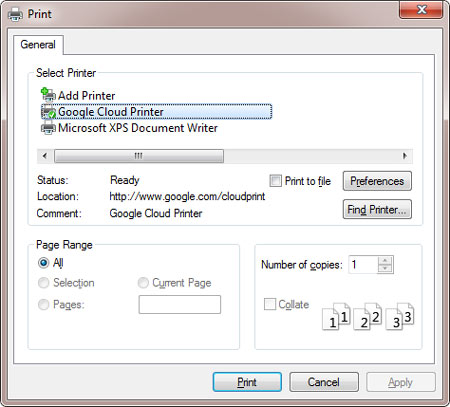
Astuce: Vous avez perdu les captures décran que vous souhaitez imprimer? Veuillez apprendre comment récupérer des captures décran perdues sur un téléphone Android.
Méthode 3. Imprimer des messages texte Android en les envoyant par e-mail
Tant que vous pouvez exporter des messages texte dAndroid vers un ordinateur, il y a toujours un moyen dimprimer des messages dAndroid sur un ordinateur. Il pourrait donc être possible dimprimer des messages Android en envoyant des messages Android au PC, en téléchargeant les fichiers joints sur lordinateur et en les imprimant. Cependant, veuillez vous assurer que votre application Message est dotée de la fonction de messagerie. Maintenant, suivez les étapes ci-dessous et essayez-le.

Étape 1. Envoyez les messages Android par e-mail à votre compte de messagerie
Ouvrez lapplication SMS sur votre téléphone Android, puis recherchez et appuyez sur loption « Sauvegarder les SMS ». Plus tard, choisissez les conversations souhaitées et envoyez-les à votre compte de messagerie en cliquant sur « OK ». Si vous y êtes invité, veuillez saisir votre adresse e-mail et votre mot de passe.
Étape 2. Téléchargez et imprimez des messages Android
Une fois votre e-mail envoyé, vous pouvez vous connecter à votre compte de messagerie sur votre PC , puis téléchargez les fichiers joints. Après avoir téléchargé les messages, ouvrez simplement les fichiers avec Microsoft Excel, cliquez sur « Fichier » > « Imprimer » pour les imprimer comme la méthode 1.
Méthode 4 . Imprimer des messages Android via certaines applications
Certaines applications peuvent également vous aider à imprimer des conversations par SMS depuis Android. Vous pouvez rechercher lun dentre eux ci-dessous dans Google Play Store pour transférer des messages dAndroid vers Gmail, un ordinateur ou dautres services de stockage, puis les imprimer.
1. SMS Backup +
SMS Backup + est populaire dans Google Play Store, qui vous permet de sauvegarder les SMS, MMS et lhistorique des appels à laide de balises séparées dans Gmail et Google Agenda. Vous pouvez donc lutiliser pour transférer des messages dAndroid vers Gmail, puis télécharger les fichiers depuis Gmail et les imprimer. De plus, le logiciel est gratuit, vous pouvez donc terminer le processus sans frais.

2. SMS to Text
SMS to Text est une application de sauvegarde et de récupération de SMS qui vous permet dexporter des messages SMS et de les convertir aux formats de fichier texte brut et CSV. À lexception de la version gratuite, SMS to Text vous permet également dexporter des messages SMS, de les convertir aux formats de fichiers Excel et HTML, et de les envoyer à votre e-mail sous forme de pièces jointes! Ensuite, vous pouvez télécharger les fichiers et les imprimer facilement.
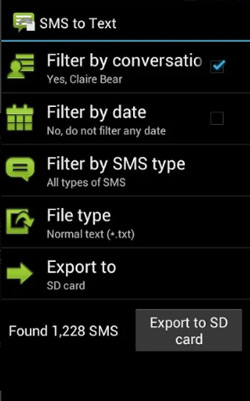
3. Text to Email
Text to Email est un outil de sauvegarde pour convertir du texte / des messages en texte / PDF / CSV et / ou en tant que corps de-mail pour une utilisation ultérieure. Une fois que vous avez utilisé cette application pour recevoir vos messages Android par e-mail, vous pouvez télécharger les fichiers ou copier les fichiers sur Word pour les imprimer facilement.
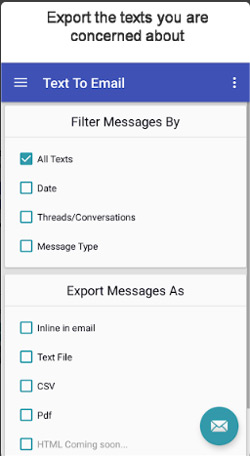
Mots à la fin:
Jusquà présent, vous avez 4 solutions différentes pour imprimer des messages texte à partir dun téléphone Android. Quelle est votre préférée? En fait, cette Coolmuster Android Messages Backup a beaucoup plus de fonctionnalités. Téléchargez-en une pour essayer, elle ne vous laissera jamais tomber.


Article connexe:
Comment transférer des messages texte dAndroid vers un ordinateur
Comment transférer des contacts dAndroid vers un ordinateur
Un moyen facile dimprimer des contacts à partir de téléphones Android
Sauvegarder les SMS Android au format HTML pour limpression
Comment imprimer Messages texte à partir de téléphones mobiles LG?
Comment imprimer des messages texte à partir de la série Samsung Galaxy?